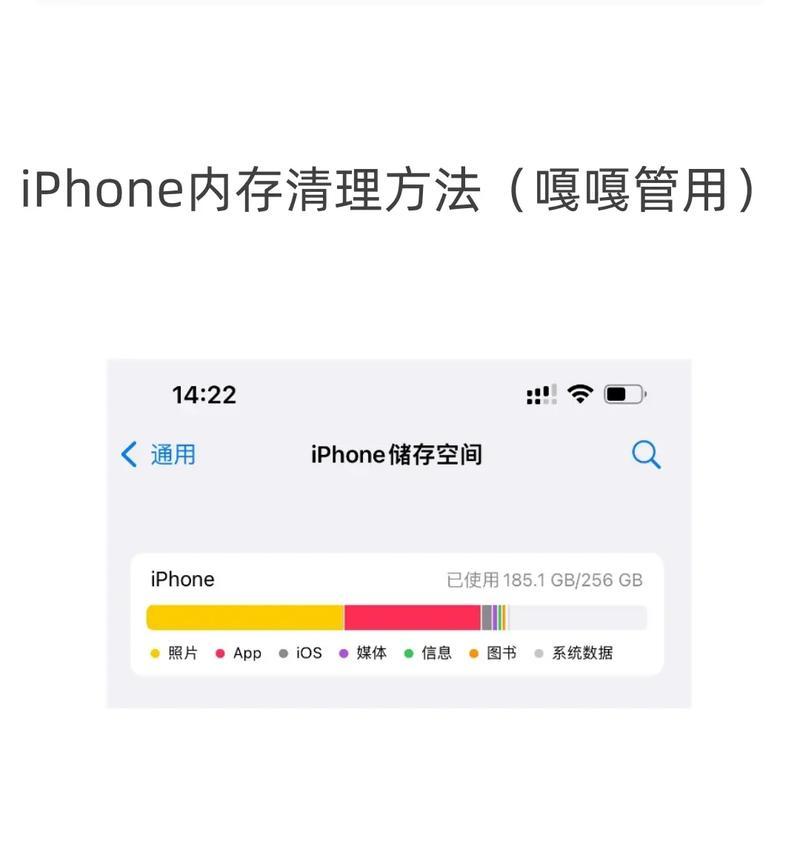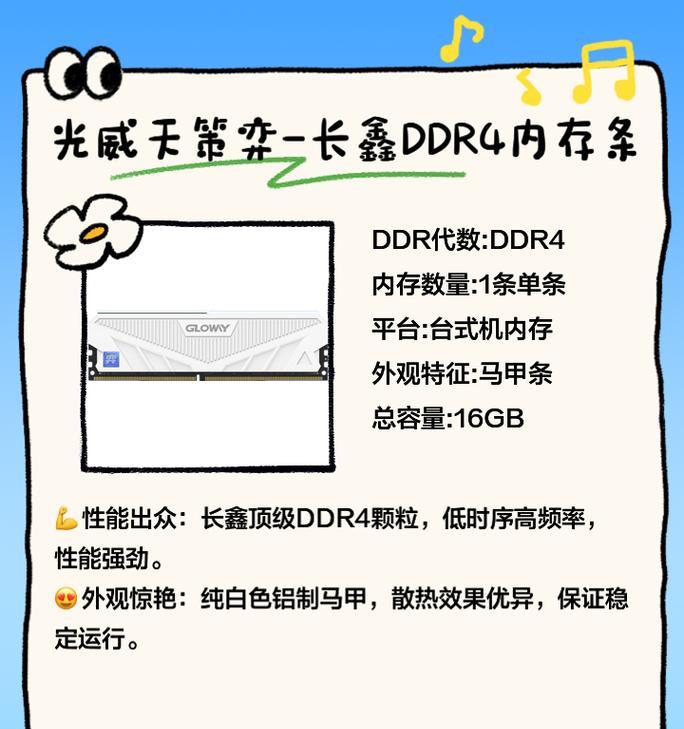在当今的数字时代,电脑已成为我们日常生活中不可或缺的工具。然而,随着使用时长的增加,电脑性能往往会逐渐下降,在运行程序和处理数据时,内存条的清理成为了一个不可忽视的环节。本文将详细介绍电脑内存条的清理方法,并提供一些提高电脑性能的实用技巧。
什么是内存条,为什么需要清理?
内存条是电脑中用来临时存储数据的硬件组件,它允许计算机快速读取和执行程序。但随着时间的推移,内存条中会积累无用或过时的数据和文件,导致电脑反应缓慢,影响整体性能。定期清理内存条是维持电脑流畅运行的重要步骤。
清理电脑内存条的步骤
步骤一:关闭不必要的程序运行
打开任务管理器(Ctrl+Shift+Esc)查看当前运行的程序,结束那些不必要的进程。记住,关闭不必要的程序可以释放内存空间,减少内存占用。
步骤二:使用专业的内存清理软件
市面上有各种内存清理工具,如CCleaner、RAMMap等,它们可以帮助用户清理系统内存中的垃圾文件。安装后,运行这些工具,按照软件提示进行操作,以清理内存。
步骤三:调整虚拟内存
在系统属性设置中调整虚拟内存大小,可以提高电脑处理大量数据时的效率。进入“系统”→“高级系统设置”→“性能设置”→“高级”→“虚拟内存”,自定义大小。
步骤四:更新驱动和系统软件
保持驱动程序和操作系统更新是确保电脑性能的另一个重要步骤。在“设备管理器”中检查并更新过时的驱动程序,并开启WindowsUpdate更新系统。
步骤五:使用内存诊断工具
Windows自带的内存诊断工具可以检测内存条是否存在硬件问题。使用此工具,按照提示进行检测,确保内存条工作正常。
提高电脑性能的其他方法
方法一:磁盘清理和碎片整理
使用Windows自带的磁盘清理工具(磁盘清理)可以删除系统中不必要的文件,释放存储空间。定期进行磁盘碎片整理也有助于提高磁盘读写效率。
方法二:升级硬件
如果电脑使用时间过长,升级内存条(RAM)或更换为固态硬盘(SSD)是提高性能的有效方法。
方法三:优化启动程序
管理启动项,只允许必要的程序随系统启动,可以加速开机速度并减少内存占用。使用“系统配置”(msconfig)工具来优化启动程序。
方法四:定期检查病毒与恶意软件
运行杀毒软件进行全面扫描,确保没有病毒和恶意软件在后台运行,影响电脑性能。
方法五:调整视觉效果和性能设置
在“系统属性”中,调整为最佳性能设置,例如关闭窗口和按钮的动画效果,这样可以节省不必要的资源消耗,提高整体性能。
常见问题解答
Q1:电脑反应慢,我应该首先做什么?
关闭不必要的运行程序,进行内存清理,并利用任务管理器监控资源使用情况。还可以使用系统内置的性能监视工具进行分析。
Q2:清理内存会影响电脑的运行速度吗?
不会,适当的清理内存条可以释放不必要的占用,反而会使电脑运行更加流畅。但要注意,不要随意卸载系统组件或重要软件,以免影响系统稳定性。
Q3:升级硬件要注意什么?
升级内存条前,要确认主板的内存插槽和支持的内存类型,购买与现有硬件兼容的内存条。更换硬盘时,备份数据很重要。
Q4:如何预防电脑性能下降?
定期进行电脑维护,包括清理垃圾文件、优化启动项、更新软件和驱动程序。同时,保持良好的使用习惯,避免安装不必要或来源不明的软件。
综上所述
电脑内存条的清理和性能提升是一个系统的过程,涉及到软件和硬件的诸多方面。通过上述步骤,不仅可以有效地清理内存,还可以从多个层面提升电脑的整体性能。重要的是,要养成良好的电脑使用习惯,才能确保电脑在长时间使用后依然保持良好的工作状态。